win10电脑怎么禁止应用发送通知
一般情况下我们下载的应用会给我们推送消息通知,那今天小编跟大家分享的是win10电脑怎么禁止应用发送通知。
具体如下:
1. 首先我们打开电脑,点击底部开始图标,在打开的窗口中我们点击设置图标。

2.然后在打开 的Windows设置界面中点击“系统”选项。
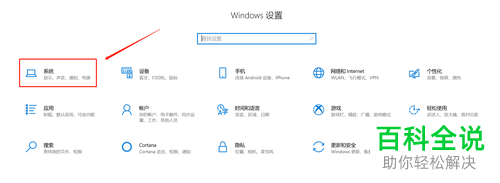
3. 在窗口中我们先点击左侧栏中的“通知和操作”。

4. 在对应的右侧栏中即可查看到默认的通知和操作的内容了。
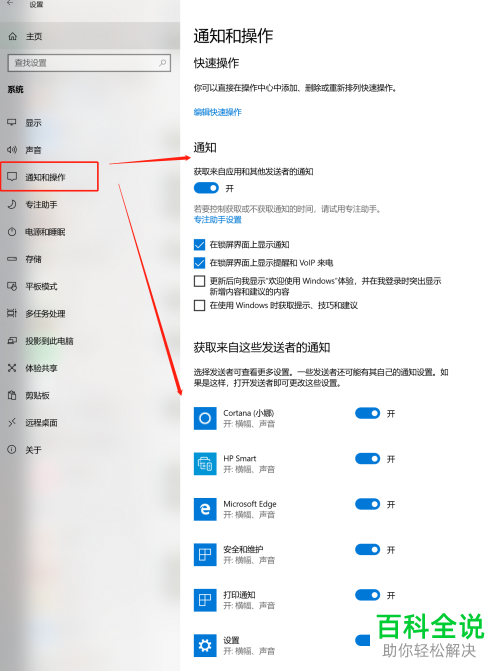
5. 假如我们不需要应用类通知的话 ,那么我们可以将“获取来自应用及其他发送者的通知”选项的开关关闭。

6. 假如我们只是想关闭个别的应用的话,比如小编只需要关闭Cortana(小娜),那么我们只需要将其右侧开关关闭即可。
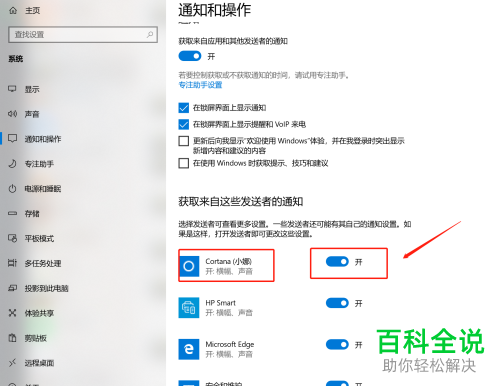
以上就是win10电脑禁止应用发送通知的方法。
赞 (0)

